Apple Watch Storage Full 오류를 해결하는 방법

Apple Watch에 저장 공간이 가득 찼다고 표시되고
노래와 앱이 들어 있지 않은 경우에는
해당 저장 공간을 지우려면 시계의 페어링을 해제하고 수리해야 합니다.
애플워치가 실제로 가득 찼을 경우 "Storage Full" 해결
Apple Watch에 로드한 콘텐츠가 가득 차서
문제가 발생한 경우 해당 콘텐츠 중 일부를 제거하기만 하면 됩니다.
아이폰에서 Watch 앱을 열고 사진 앱, 음악 앱, 팟캐스트 앱 등
해당 앱을 선택하면 쉽게 할 수 있습니다.
여기서 동기화를 해제하거나 동기화된
데이터를 삭제하는 등의 작업을 수행할 수 있습니다.
2022.12.24 - Apple Watch의 배터리를 2배로 키우는 방법
Apple Watch의 배터리를 2배로 키우는 방법
Apple Watch의 배터리를 2배로 키우는 방법 Apple Watch 하면"하루 종일 배터리가 유지"한다고 생각하지만, 실제의 배터리 구동 시간은 18시간입니다. watchOS 9에서는, Apple Watch에 처음으로 애플워치에 "
kanonxkanon.tistory.com
사용하지 않는 앱도 제거할 수 있습니다.
iPhone에 앱을 설치한 후 Apple Watch에
자동으로 설치하도록 설정된 지원 앱이 있으면
많은 저장 공간이 상당히 빠르게 소모됩니다.
이전 Apple Watch가 있는데 필요한 만큼의
스토리지가 없는 경우 새 Apple Watch로 업그레이드하는 것을 고려해 볼 수 있습니다.
2022.09.04 - Apple Watch 워터락 사용방법
Apple Watch 워터락 사용방법
Apple Watch 워터락 사용방법 Apple Watch를 젖히려고 하거나 실수로 탭을 누를 때 조금 서툴러도 워터락 기능을 사용하여 불필요한 입력을 방지하고 스피커에서 물을 스피커에서 빼낼 수 있습니다.
kanonxkanon.tistory.com
이전 모델에서는 8GB의 가벼운 스토리지를
사용하는 것이 일상적인 사용에는 문제가 없을 수도 있지만,
최신 모델에서는 최대 32GB의 스토리지를 자랑하므로
동기화된 컨텐츠와 많은 앱을 저장할 수 있는 공간이 훨씬 더 넓어집니다.
Apple Watch는 대부분 "기타" 스토리지입니다
이 기사를 읽고 있다면 Apple Watch에
너무 많은 앨범이나 사진을 동기화했기
때문에 여기에 없을 가능성이 높습니다.
이 경우, 당신의 시계가 꽉 찼다고 불평하는 이유는 매우 분명하며,
콘텐츠를 삭제하거나 시계를 업그레이드해야 합니다.
하지만 많은 사람들을 어리둥절하게 만드는 또 다른 상황이 있습니다.
Apple Watch에서 거의 아무것도 설치하지 않았는데
스토리지가 부족하다고 불평하기 시작합니다.
이러한 상황에서 저는 제가 정말 필요한 경우에만
일부러 시계에 앱을 설치하고 동기화를 거의 하지 않기 때문에
조금도 혼란스럽지 않았습니다.
비슷한 상황이라면 Apple Watch의 스토리지를 확인할 때 사진,
음악 또는 앱 설치가 아닌 "기타"가 대부분의 공간을 차지한다는 사실에 놀랄 것입니다.

문제는 과거 어느 시점에서 Apple Watch가 watch OS 업데이트 설치와
같은 작업을 위해 해당 공간을 사용했지만 포기하지 않았다는 점입니다.
안타깝게도 문제를 해결하기 위해
호출할 수 있는 비밀 "제거 캐시" 메뉴 옵션이 없습니다.
대신, Apple Watch를 전화기와 페어링을 해제하고
수리하여 "Other" 스토리지를 해제하고 애초에 없어야 할 오류 메시지를 제거합니다.
이렇게 하려면 아이폰에서 Watch 앱을 열고
앱 인터페이스 맨 위에 있는 "All Watch" 텍스트를 눌러
워치 목록에 액세스합니다.
목록에서 페어링을 해제해야 하는 시계 옆에 있는 정보 "i" 아이콘을 클릭합니다.
자세한 정보 보기에서 "Apple Watch 페어링 취소"를 클릭합니다.
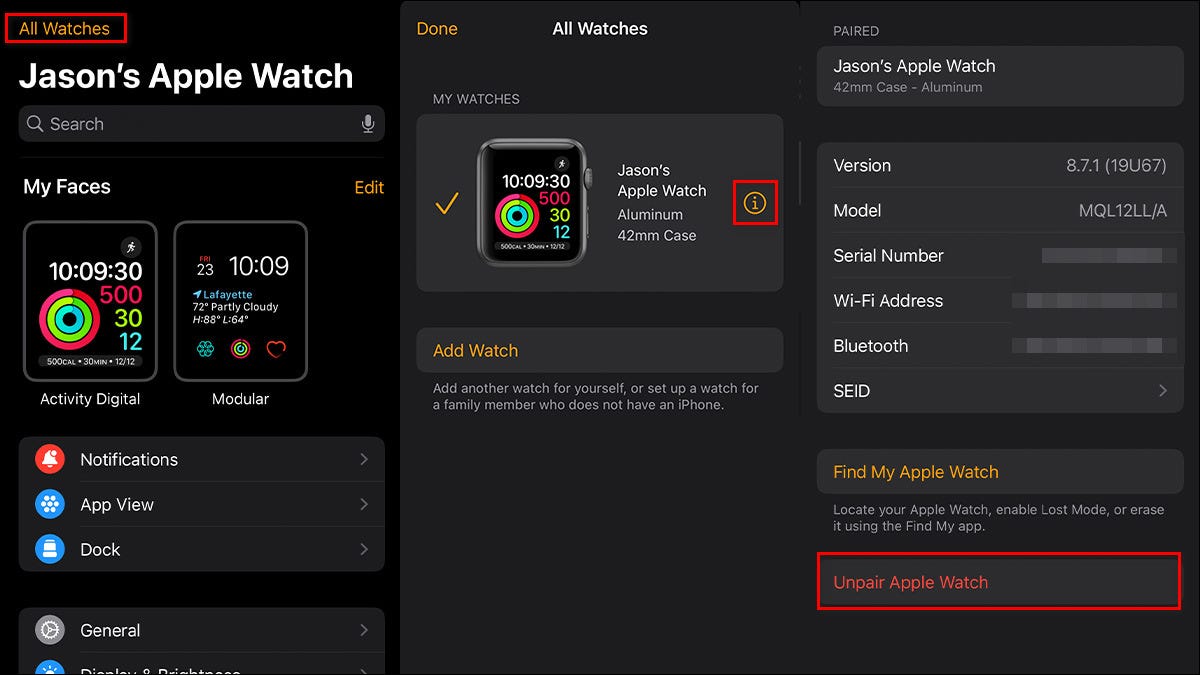
페어링 해제 프로세스를 1~2분 정도 기다린 후
화면의 안내에 따라 Apple Watch를 iPhone과 다시 페어링할 수 있습니다.
최근 백업에서 복원하거나 Apple Watch를
새 시계로 설정하라는 메시지가 표시됩니다.
당신은 어느 쪽이든 할 수 있습니다.
두 방법 모두 팬텀 "기타" 저장소를 제거합니다.
유일한 차이점은 백업에서 복원하면 설정 및
감시 데이터가 유지되고 새로 시작하면 유지되지 않는다는 것입니다.
작업을 마치면 Apple Watch의 스토리지 할당이 훨씬 더 합리적으로 보일 것입니다.
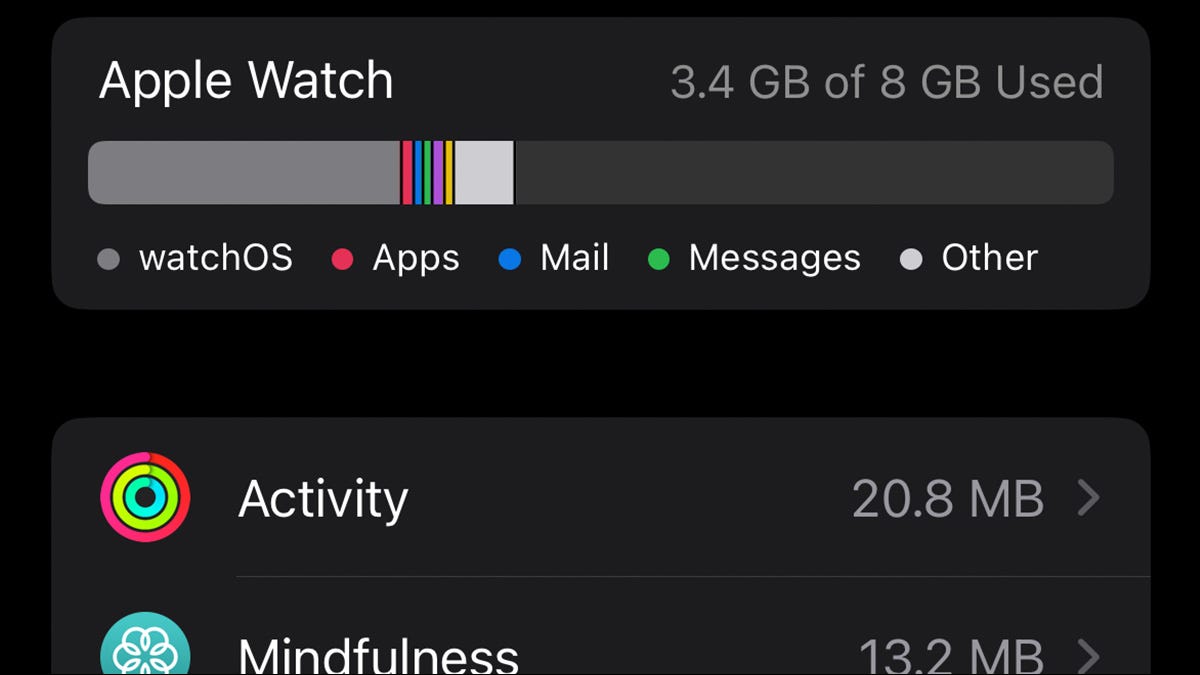
이제 "기타" 범주는 스토리지의 절반 이상이 아닌 5%에 불과하며,
Apple Watch를 사용해도 사용하지 않는 스토리지를 확보할 수 있습니다.
2022.07.16 - 다음 애플 OS업데이트의 대상에서 제외되는 Apple제품 목록
다음 애플 OS업데이트의 대상에서 제외되는 Apple제품 목록
다음 애플 OS업데이트의 대상에서 제외되는 Apple제품 목록 WWDC 2022에서 Apple은 소프트웨어 업데이트를 많이 발표했는데, 대응하지 않는 디바이스도 매우 많습니다. iOS16야macOS Ventura를 기대하고 있
kanonxkanon.tistory.com
2022.02.08 - Apple Watch를 팔때 반드시 해야 할 1가지
2021.02.26 - Apple Watch 절전 모드 전환 버그 해결책 및 무상 수리 대상 여부
Apple Watch 절전 모드 전환 버그 해결책 및 무상 수리 대상 여부
Apple Watch 절전 모드 전환 버그 해결책 및 무상 수리 대상 여부 소수 있지만, Apple Watch Series 5 및 Apple Watch SE 의 소유자가 장치가 절전 모드로 전환 된 상태에있는 버그에 직면하고 있습니다. 이 버
kanonxkanon.tistory.com
2021.06.13 - 아이폰 팁 촬영시 왼쪽 미리보기를 표시하지 않는 방법
-
'IT 이것저것 > iphone' 카테고리의 다른 글
| iPhone 또는 iPad에서 "App Store에 연결할 수 없음" 해결법 (0) | 2023.09.08 |
|---|---|
| 아이폰의 기본 제공 수면음, 화이트 노이즈 플레이어 사용하기 (0) | 2023.08.30 |
| 애플 에어태그 충전해야 할까? 충전하면 얼마나 갈까? (0) | 2023.07.11 |
| 아이폰 화이트 스크린 에러를 쉽게 고치는 방법을 알아보자 (0) | 2023.06.28 |
| 에러가 난 iPad를 공장 초기화해서 재설정하는 방법 (0) | 2023.06.27 |




댓글
KaNonx카논님의
글이 좋았다면 응원을 보내주세요!
이 글이 도움이 됐다면, 응원 댓글을 써보세요. 블로거에게 지급되는 응원금은 새로운 창작의 큰 힘이 됩니다.
응원 댓글은 만 14세 이상 카카오계정 이용자라면 누구나 편하게 작성, 결제할 수 있습니다.
글 본문, 댓글 목록 등을 통해 응원한 팬과 응원 댓글, 응원금을 강조해 보여줍니다.
응원금은 앱에서는 인앱결제, 웹에서는 카카오페이 및 신용카드로 결제할 수 있습니다.